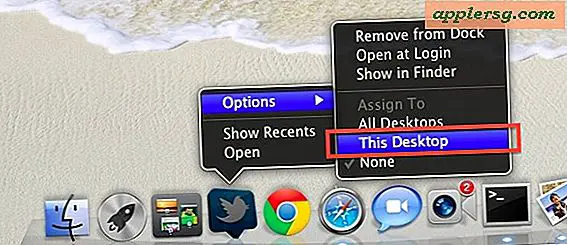Come aggiungere musica a un DVD fotografico
Realizzare una presentazione su DVD di foto ti consente di visualizzare le tue immagini preferite lontano dal computer. Puoi iniettare il tuo stile personale e toccare la presentazione del DVD fotografico aggiungendo musica al progetto. Utilizzando lo stesso software di editing video o presentazione utilizzato per creare la presentazione del DVD fotografico, l'aggiunta di musica al progetto richiede pochi secondi. Decidere una canzone da incorporare nella presentazione sarà la parte più difficile.
Passo 1
Aggiungi immagini al riquadro del visualizzatore di clip del tuo DVD di foto, se non lo hai già fatto. Il riquadro del visualizzatore di clip presenta immagini e media come miniature che puoi trascinare e rilasciare nella timeline sottostante. Fare clic sul collegamento o sul pulsante "Aggiungi foto" nel riquadro di navigazione del software di editing video o di presentazione. In alternativa, puoi aggiungere nuove foto utilizzando l'opzione "Importa" o "Inserisci" nella scheda "File" della barra dei menu. Fare clic sull'icona del file della foto desiderata dal browser di file successivo, quindi fare clic su "OK".
Passo 2
Aggiungi un file musicale alla presentazione. Fare clic sul collegamento o sul pulsante "Aggiungi audio" o "Aggiungi musica" nel riquadro di navigazione del software di editing video o presentazione. Fare clic sull'icona del file musicale dal browser di file e fare clic su "OK". In alternativa, puoi aggiungere nuovo audio tramite l'opzione "Importa" o "Inserisci" nella scheda "File" della barra dei menu.
Passaggio 3
Trascina e rilascia le foto dal riquadro del visualizzatore di clip nella timeline sottostante.
Passaggio 4
Trascina e rilascia il file musicale dal riquadro del visualizzatore di clip in una traccia separata sulla timeline se non viene importato automaticamente in uno. Quindi, trascina e rilascia la musica nel file del visualizzatore della timeline sotto la traccia della timeline delle foto per crearne una nuova.
Passaggio 5
Disporre le foto nella timeline della presentazione come desiderato. Trascina e rilascia le foto dal visualizzatore di clip su e lungo la timeline per consentire la quantità di tempo desiderata tra le modifiche alle immagini. Una data immagine verrà visualizzata fino a quando non apparirà l'immagine successiva nella timeline.
Passaggio 6
Salva la presentazione del DVD di foto in un formato di file compatibile con l'unità di masterizzazione di DVD, come MPEG, AVI o MOV.
Passaggio 7
Inserisci un DVD scrivibile vuoto nell'unità di scrittura DVD del tuo computer. Avvia l'utilità di masterizzazione di DVD se non si carica automaticamente al momento dell'inserimento.
Carica il file video appena salvato della presentazione del DVD fotografico nel tuo software di masterizzazione di DVD. Fai clic su "Masterizza DVD", quindi seleziona "DVD video" dalla finestra di dialogo di masterizzazione successiva. Fare clic su "Masterizza" per completare il processo.